Какво представлява папката PerfLogs в Windows 10
Windows има вградена система за регистриране, която позволява на ОС да събира базиран на производителността дневник. Тези регистрационни файлове са полезни за диагностика, за да разберете какво се случва с Windows при различни работни условия. Всички тези регистрационни файлове се съхраняват в папки и са скрити от потребителите. В тази публикация разглеждаме папката PerfLogs(PerfLogs folder) .
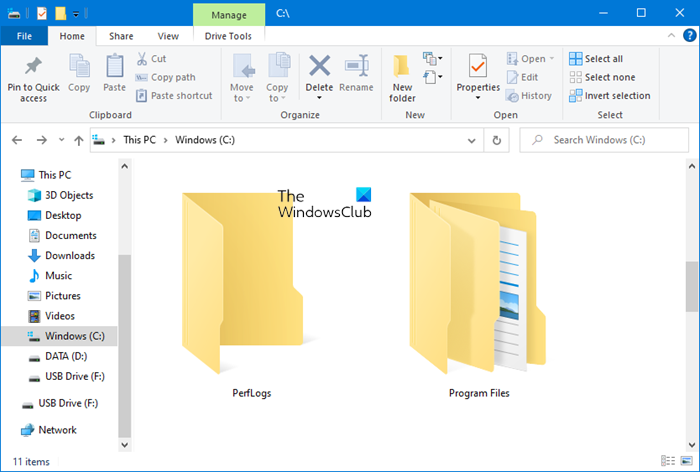
Папка PerfLogs в Windows 10
Perflogs, съкратено от Performance Logs , е папка, генерирана от ОС, където Windows 10 съхранява всички регистрационни файлове, което включва системни проблеми, отчети, свързани с производителността. И други полезни за анализ матрици. Папката се намира в основната директория (% SYSTEMDRIVE %PerfLogs), където е инсталирана ОС, но е скрита и се нуждае от администраторско разрешение за достъп до нея.
Ако искате да прочетете тези файлове по начин, който може да бъде разбран, тогава трябва да използвате инструмента Performance Monitor,(Performance Monitor tool) който е наличен в Windows 10 . Инструментът също така събира регистрационни файлове от PerfLogs и дава по-добър изглед. Можете също да стартирате вашата диагностика с помощта на този инструмент.
- В менюто " Старт(Start) " въведете и отворете Performance Monitor
- Expand Data Collectors Sets > User Defined и щракнете с десния бутон върху него
- Select New > Data Collector Set . Следвайте съветника и можете да избирате от предварително дефиниран шаблон
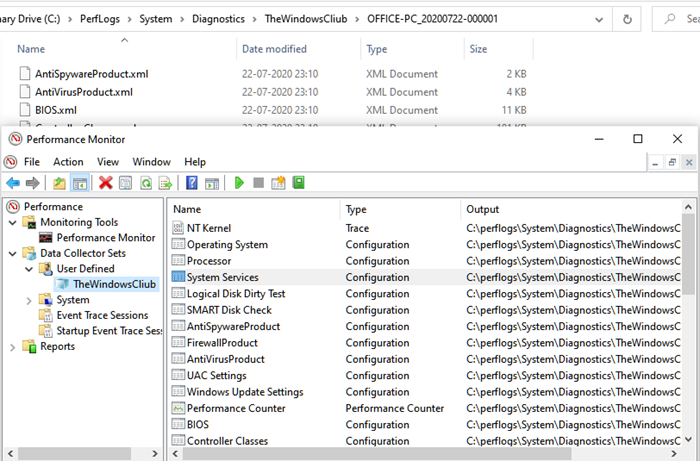
След като приключите, стартирайте събирането на данни, то незабавно ще започне да улавя данни, които ще се съхраняват в папката PerfLogs . Ако ръчно се преместите вътре в папката, ще намерите логовете по следния път.
C:\PerfLogs\System\Diagnostics\<Data Collector Set Name>\ComputerName_Date-000001
В папката има файл Reports.html , който можете да отворите във всеки браузър и да разгледате резюмето на файла с регистрационни файлове за производителност в разбираем и визуален формат.
Безопасно ли е изтриване на папката PerfLogs ?
Това са само регистрационни файлове и следователно сте свободни да изтриете папката и това е безопасно. Въпреки това, всеки път, когато изтриете папката, тя ще бъде автоматично генерирана от ОС. Ако регистрационните файлове отнемат твърде много време, можете да ги изтриете, за да освободите място, но ако често се сблъсквате с проблема, тогава е най-добре да преместите папката.
Според това, което видяхме, преместването не работи напълно и Windows все още може да генерира папката PerfLogs . Най-добре би било да оставите папката такава, каквато е и е безвредна, тъй като съдържа само текстови файлове, които са с малък размер.
Надявам се, че сте успели да разберете за папката Perflogs .
Related posts
Как да закачите папка или устройство към лентата на задачите в Windows 10
Как да промените поведението на файл или папка с плъзгане и пускане по подразбиране в Windows 10
Автоматично премествайте файлове от една папка в друга в Windows 10
Най-добрият софтуер за криптиране на файлове и папки за Windows 10
Печатайте директорията и съдържанието на папката в Windows 10 с помощта на DirPrintOK
Поправете Невъзможен достъп или Виж споделена папка от компютър с Windows 10
Накарайте Firefox да показва мултимедийни контроли на заключен екран на Windows 10
Най-добрият безплатен софтуер за баркод скенер за Windows 10
Поправете настройките за изглед на папка, които не се записват в Windows 10
Как да отваряте .aspx файлове на компютър с Windows 10
Как да отворите опции за папка в Windows 10
Добавете копие към папка и преместете в папка в контекстното меню в Windows 10
Как да инсталирате NumPy с помощта на PIP на Windows 10
Какво представлява папката AppData в Windows 10
Стартирайте лесно файлове с myLauncher за компютри с Windows 10
Опцията за скриване на лентите с инструменти в контекстното меню на лентата на задачите в Windows 10
Как да защитите с парола папка в Windows 10
Как да деактивирате преносими класове за съхранение и достъп в Windows 10
Как да деактивирате автоматичните актуализации на драйвери в Windows 10
Промяна на шаблон на устройство, папка или библиотека в Windows 10
